教程:开始了解运动
了解如何创建连接、添加转动电机和弹簧阻尼器力,以及运行运动分析。
在本课中您将学习到:
- 使零件接地
- 创建刚体组
- 使用铰接连接零件
- 确定重力方向
- 为模型添加转动电机
- 施加弹簧阻尼器力
- 运行运动分析
打开 CAD 模型
- 按 F7 开“演示浏览器”。
-
双击 Motion 文件夹下的 M01_FourBar.x_t 文件,将其加载到模型视窗中。

- 如果不可见,请按 F2 打开“模型浏览器”。
- 确保显示单位已设置为 MKS。
使零件接地
- 选择运动功能区。
-
从“连接”类别中选择地平面工具。

-
选中并将 Base 零件接地。
该零件即变为红色,“模型浏览器”
 中的零件图标也会发生变化,以表明该零件是一个地面零件。
中的零件图标也会发生变化,以表明该零件是一个地面零件。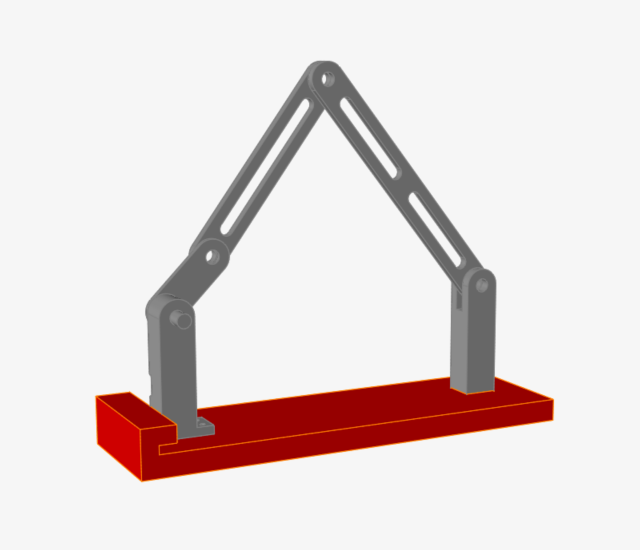
- 鼠标右击划过勾选标记以退出,或双击鼠标右键。
创建刚体组
-
选择刚体组工具。
-
选中位于机构下半部分的三个零件:Base、Mount Crank 和 Mount Clevis。
被选中的零件即变为红色。
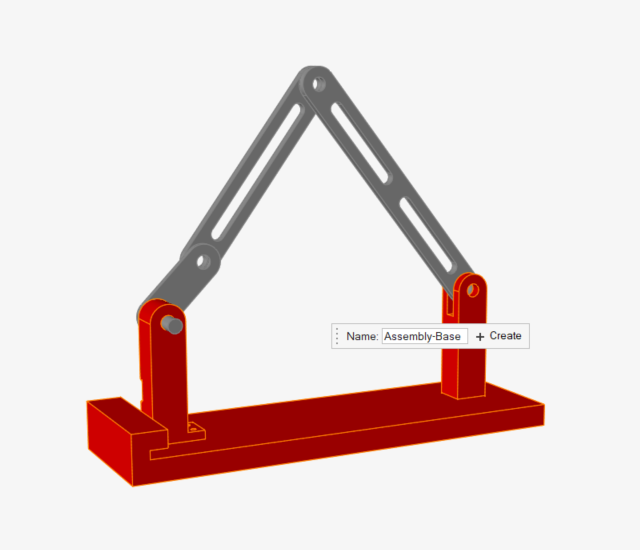
-
点击浮动的创建新组图标,将所选零件放入新的刚体组。
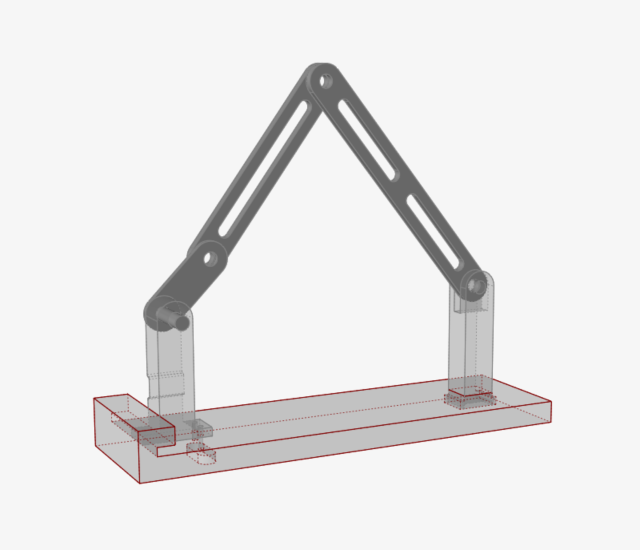
- 鼠标右击划过勾选标记以退出,或双击鼠标右键。
运行简单运动分析
-
点击“分析运动”工具上的快速运行按钮,以查看运动中的模型。

-
注意:地面零件会保持静止,一些未连接的零件会因重力作用而落下。
注: “快速运行”是一个切换按钮,您可以使用该按钮来停止仍在运行的分析。
-
分析停止运行后,即显示
 图标,并且自动进入复查模式。点击查看运动的结果图标,或双击右键退出复查模式。
图标,并且自动进入复查模式。点击查看运动的结果图标,或双击右键退出复查模式。

使用铰接连接零件
-
选择铰接工具。

-
请确保操作栏采用默认设置(“所有”、“自动”),然后点击
 按钮。
按钮。

模型中相邻零件之间即会创建铰接。不同的颜色表示铰接状态(此处所有铰接状态均设置为“激活的”)。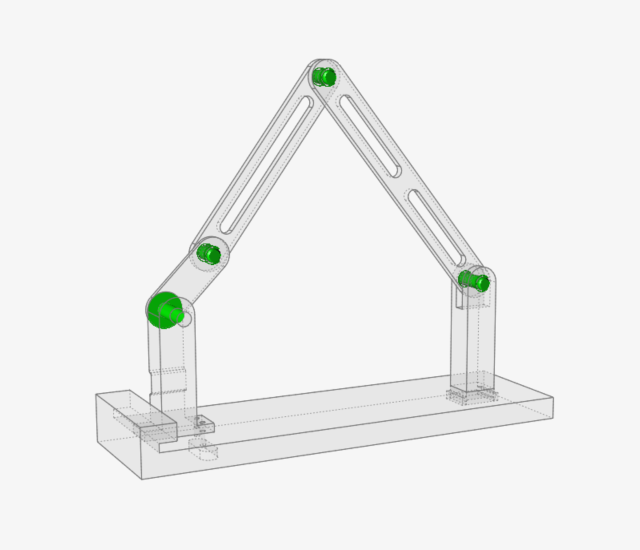
- 鼠标右击划过勾选标记以退出,或双击鼠标右键。
检查重力方向
-
选择重力工具。

-
注意:显示的向量表明了重力方向。
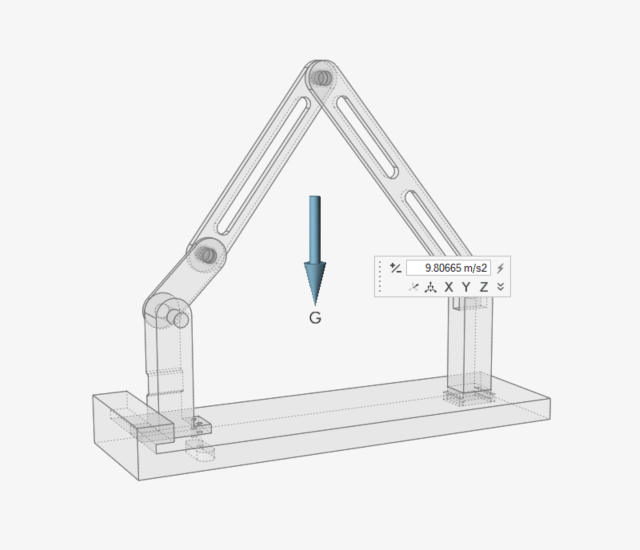
- 鼠标右击划过勾选标记以退出,或双击鼠标右键。
更改运行设置并重新运行分析
-
将鼠标光标悬停在分析运动工具上,然后点击运行设置图标打开“运行运动分析”窗口。

-
在对应字段中输入数值或点击按钮 100,将输出率更改为 100。
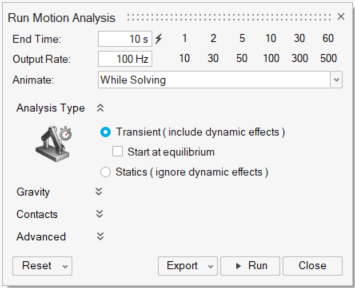
-
点击重力并确保其已设置为是。
这是针对运动分析的默认设置。
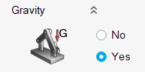
- 关闭运行运动分析窗口。
-
点击分析运动工具上的快速运行按钮,查看铰接连接设置完成后模型的运动。

-
再次点击快速运行按钮以停止分析。

- 双击右键退出复查模式。
添加转动电机以驱动机构
-
选择转动电机工具。

-
选择 Link Crank 上的 Cen(中心)捕捉点,以确定轴连接点。
所选几何特征即变为红色。
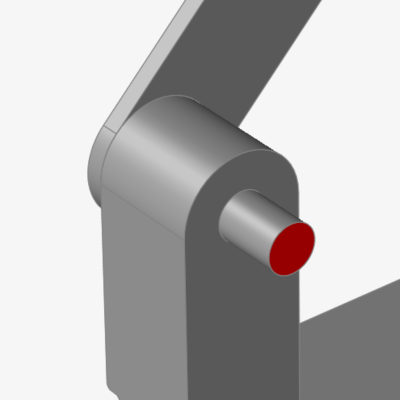
-
将 Mount Crank 选作基座连接。
此时即创建转动电机,出现的小对话框中的速度设置为 60 rpm。
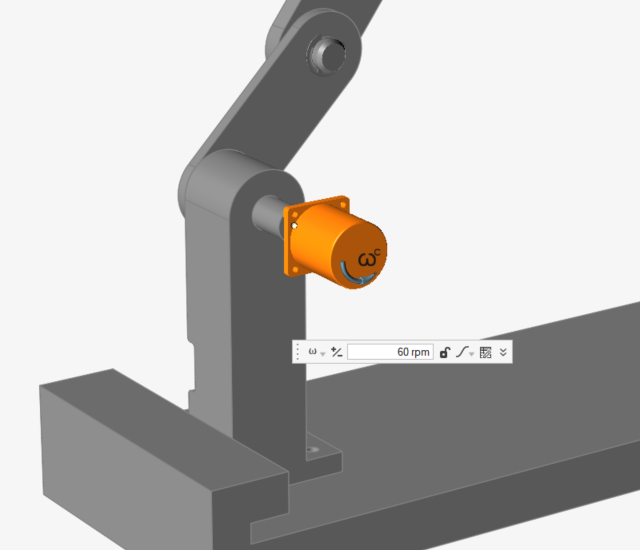
- 鼠标右击划过勾选标记以退出,或双击鼠标右键。
添加弹簧阻尼器力
-
选中“弹簧”图标上的螺旋弹簧工具。

-
点击 Link Dual Slot 零件上的 Mid(中部)捕捉点。
所选几何特征即变为红色。
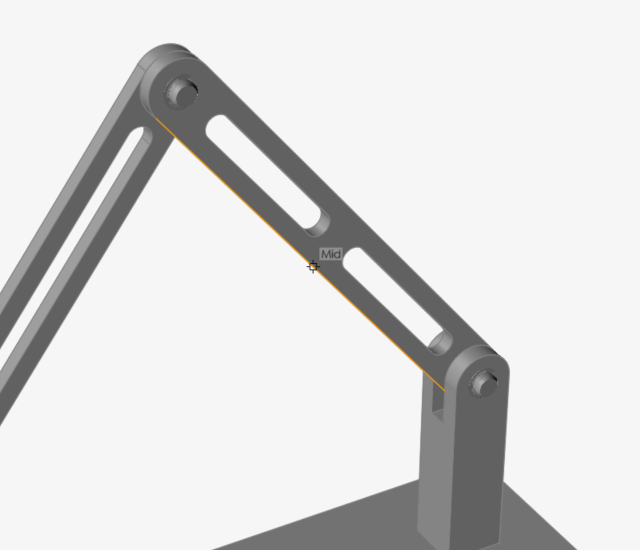
-
选择底座零件。
此时出现螺旋弹簧,小对话框中所示为默认设置。
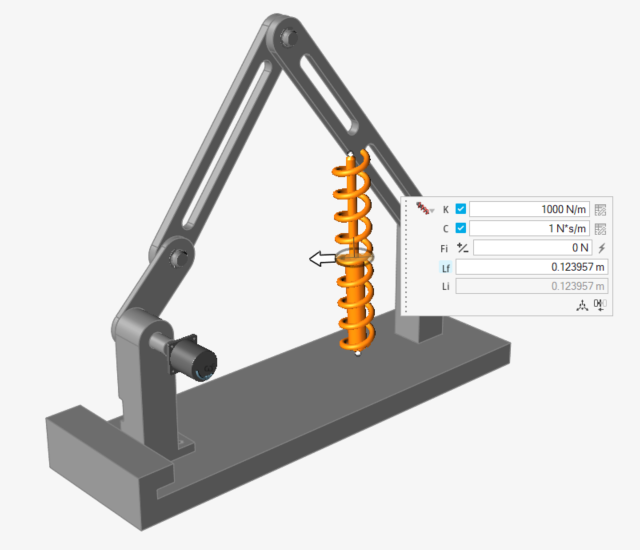
-
点击并拖动弹簧底部的端点操纵器,将该操纵器重新放置到 Base 零件的 Mid(中部)捕捉点上。

-
在小对话框中,将 K 刚度值更改为 2500 N/m。
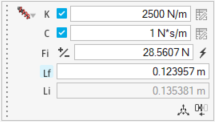
-
点击并拖动白色箭头操纵器,稍微减小弹簧直径。
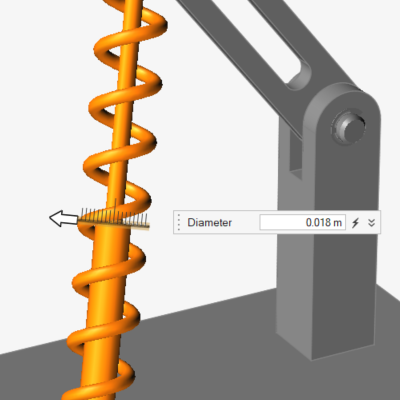
- 鼠标右击划过勾选标记以退出,或双击鼠标右键。
更改运行设置并重新运行分析
-
点击运行设置图标。

-
在对应字段中输入数值或点击按钮 2,将“结束时间”更改为 2 s。
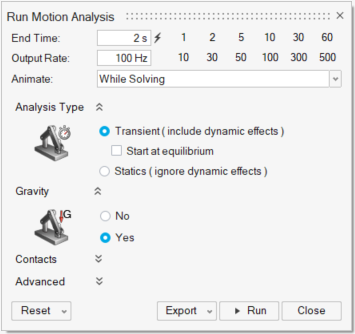
- 关闭窗口。
-
点击快速运行按钮,查看转动电机和螺旋弹簧设置到位后模型的运动。

- 两秒后,运行将会完成并自动打开查看运动的结果工具。
- 可选:点击动画工具栏上的播放按钮查看结果。
查看运动分析结果
-
拖动滑动条,将动画工具栏中的时间更改为 0.73 s。

-
在模型视窗中选中 Coil Spring 1,查看弹簧力图表。
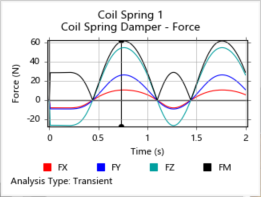
-
选中 Motor 1,查看转动电机的输出图表。

-
点击将 Link Single Slot 与 Link Dual Slot 相连接的铰接,查看该铰接的图表。
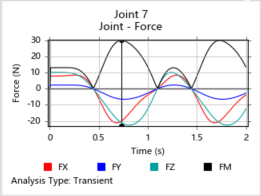
注: 右击该图表,查看可绘制的其他组件。 - 鼠标右击划过勾选标记以退出,或双击鼠标右键。
